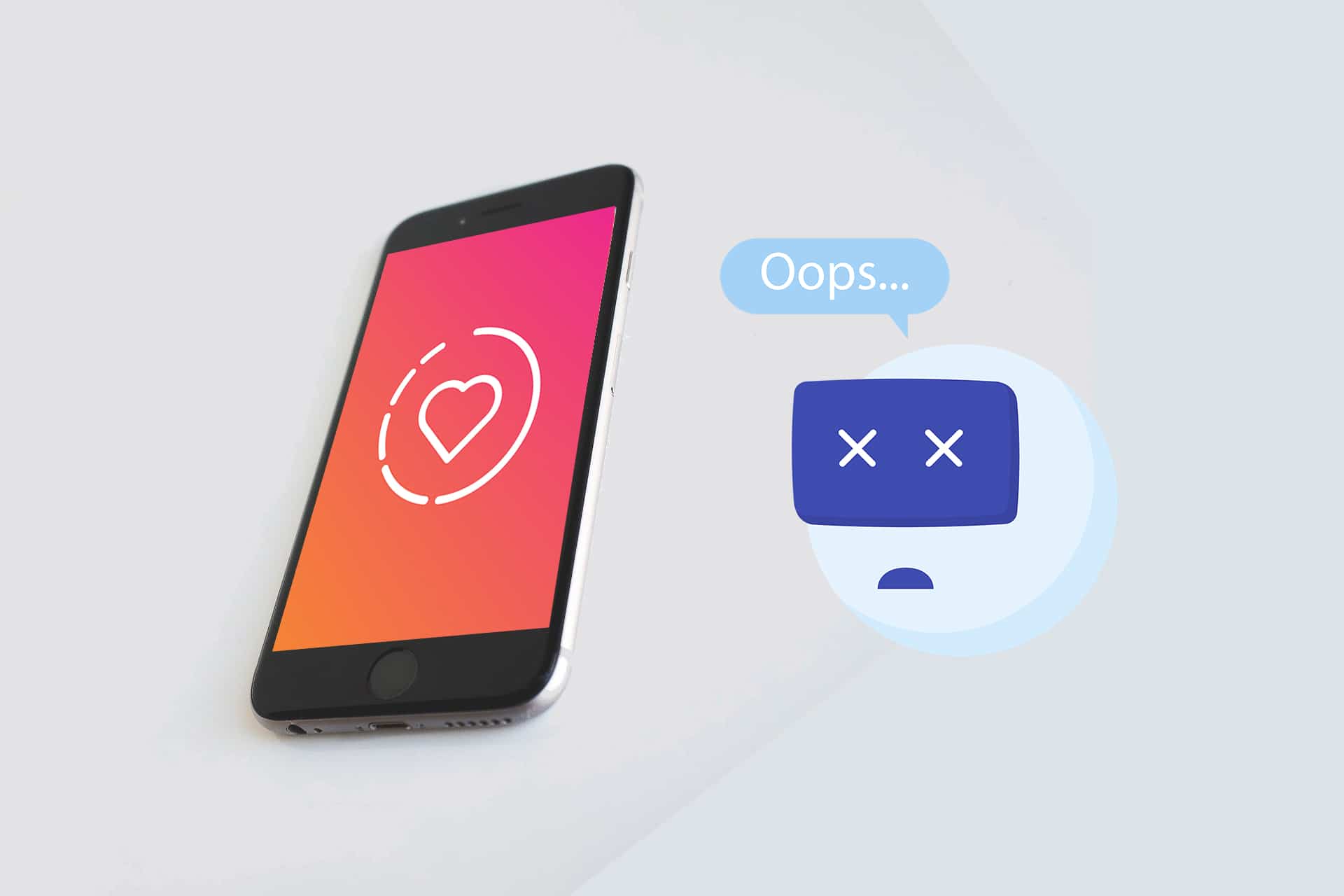Instagramе страхотно приложение за споделяне на снимки и видеоклипове с вашето семейство, приятели и последователи.Той придоби популярност след пускането на Instagram Reels, функция, която позволява на потребителите да създават и споделят малки, забавни видеоклипове.
Въпреки че е много популярна платформа за социални медии, дори Instagram не е имунизиран срещу грешки и проблеми в приложението.Предлагаме ви перфектно ръководство, което да ви помогне да коригирате грешката в Instagram Stories, която не работи.
Трябва да прочетете до края, за да научите различните трикове, които ще ви помогнат, докато използвате това приложение.Нека първо обсъдим възможните причини и след това да преминем към решенията за коригиране на грешка в Instagram Stories, която не публикува.
Съдържание
- 0.1 Защо получавам история в Instagram Story, която не публикува грешка?
- 0.2 Метод 1: Проверете времето за престой на сървъра на Instagram
- 0.3 Метод 2: Отстраняване на проблеми с мрежовата свързаност
- 0.4 Метод XNUMX: Изчистете кеша на приложението
- 0.5 Метод 4: Премахнете неразпознати GIF файлове и емоджи от IG Stories
- 0.6 Метод 5: Актуализирайте Instagram
- 0.7 Метод 6: Преинсталирайте Instagram
- 1 О, здравей, радвам се да се запознаем.
Защо получавам история в Instagram Story, която не публикува грешка?
- Instagram сървър – Преди да потърсите проблеми във вашето устройство или интернет връзка, уверете се, че няма проблеми със сървъра на Instagram.
- интернет връзка – Бавната интернет връзка и високият пинг могат да бъдат причината за проблеми в Instagram Stories.
- Актуализация на приложението Instagram- Всички приложения трябва да се актуализират, за да направите вашето изживяване гладко и без грешки.
Метод 1: Проверете времето за престой на сървъра на Instagram
Преди да опитате някое от решенията в този списък, за да коригирате грешката в Instagram историите, които не работят, най-добре е да проверите за актуализации на сървъра на Instagram.Ако проблемът е в главата им, нищо не можете да направите.В този случай трябва да изчакате Instagram да коригира грешката в своите сървъри и да предостави актуализация.Следвайте дадените стъпки, за да проверите престой на сървъра на Instagram:
1. Във всеки уеб браузър потърсетеДетектор надолуили директно посетете технитеОфициален уебсайт.
2. Щракнетекакто е показанолента за търсене.
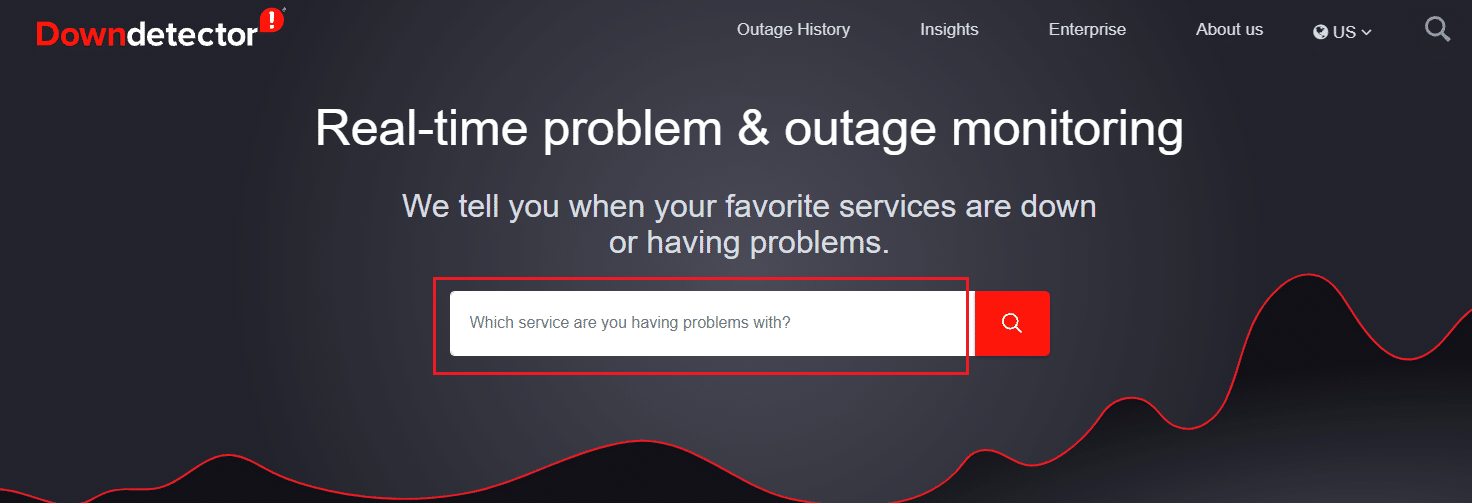
3. ТърсенеInstagramи потърсете актуализация по проблема.
3А.Ако откриете множество публикации/жалби относно грешката, това означава, че има проблем със сървъра.
3В.Ако няма оплакване, тогаваДоклад на потребителяще покаже, че няма текущи проблеми в съобщенията в Instagram.
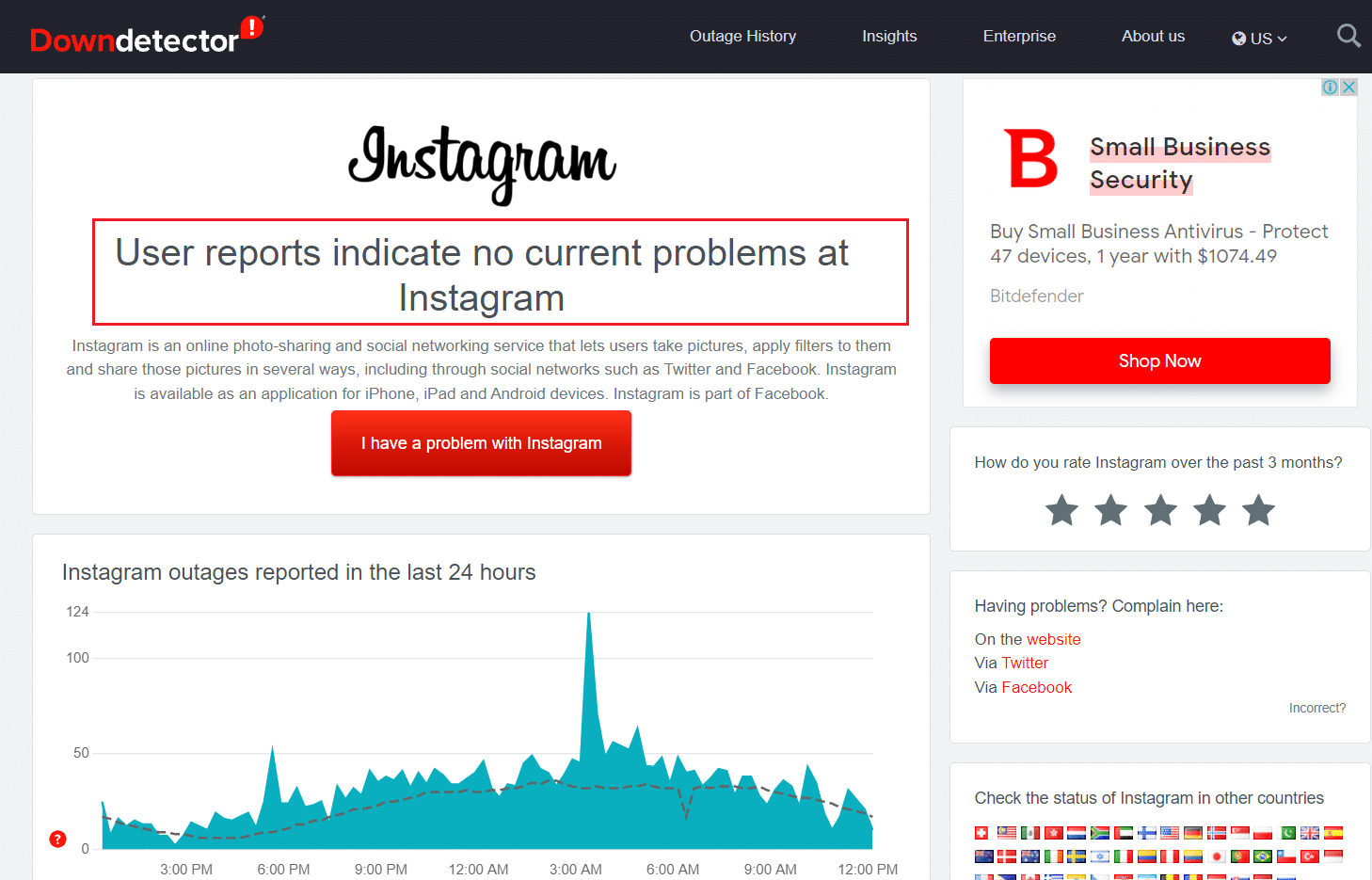
Метод 2: Решете мрежовата връзкапроблем
Instagram изисква добра интернет връзка, за да функционира правилно и да качва барабани и истории.Потребителите могат да видят черен екран със символ за зареждане в горната част на страницата.Това показва, че имате лоша връзка или нямате интернет.Обикновено изчакването за няколко секунди автоматично ще зареди приложението, но ако приложението продължи да показва символа за зареждане, трябва да поправите мрежовата връзка.因此,
1. Опитайте да се свържете сДруги Wi-Fi мрежи.
2. Опитайте отПревключете Wi-Fi на Мобилни данни,обратно.
![]()
Метод XNUMX: Изчистете кеша на приложението
Сега е време да проверите вашата система за повредени файлове, които биха могли да причинят грешка в непубликуваните истории в Instagram.Често изчистването на кеширани данни или данни от приложения от вашето устройство може да премахне повредените файлове от системата, като по този начинПоправена грешка, при която Instagram Stories не работи правилно.
注意:След като изпълните тези стъпки, трябвапререгистрирайте севашия акаунт в Instagram.
1. Отворете на вашето устройствонастройвам.
2. Превъртете надолу и докоснетеприложение.
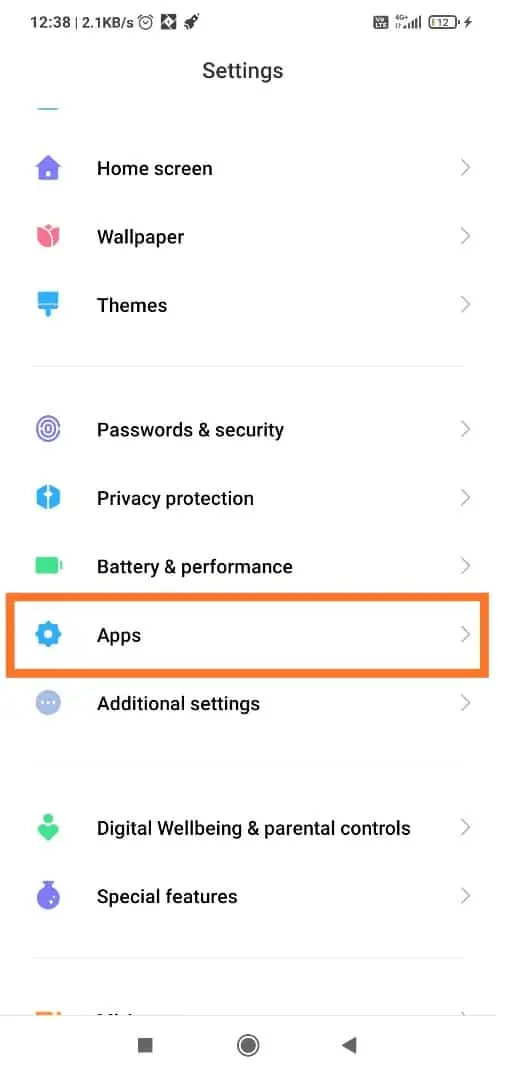
3. Сега щракнетеприложения за управление,както показва снимката.
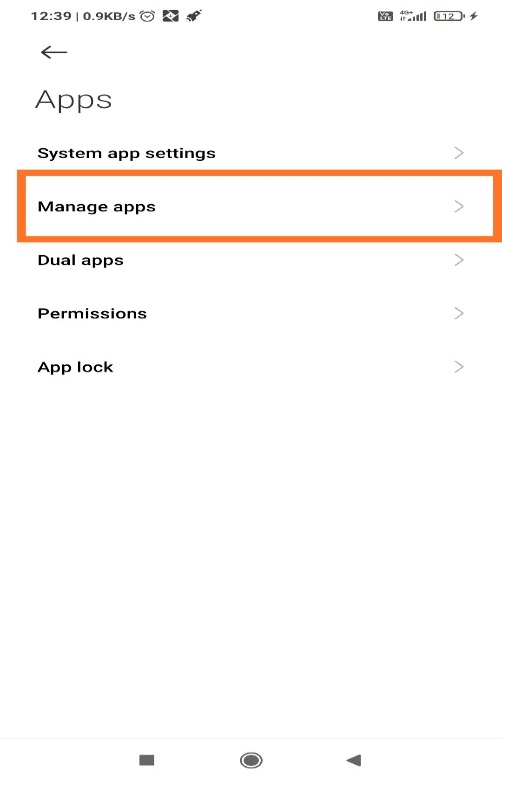
4. От списъка с приложения, инсталирани на вашето устройство搜索Instagram , след което щракнете върху него.
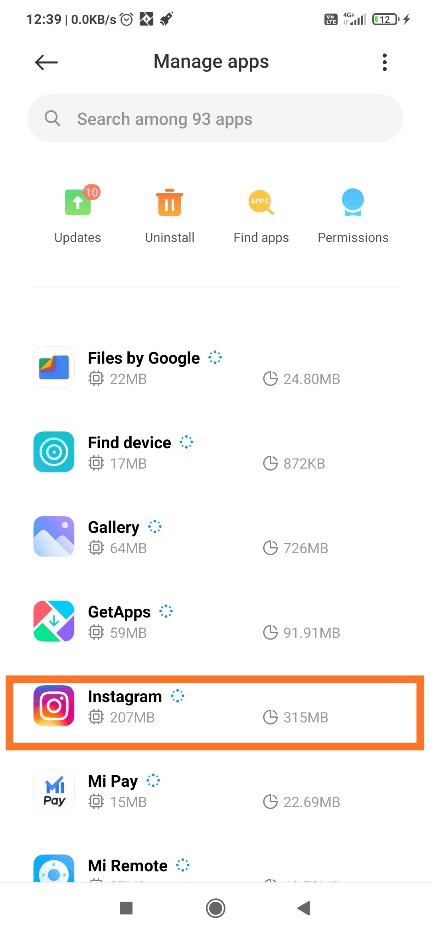
5. ЩракнетеВ долния десен ъгъл на екранаБутон за изчистване на данните, подчертан.
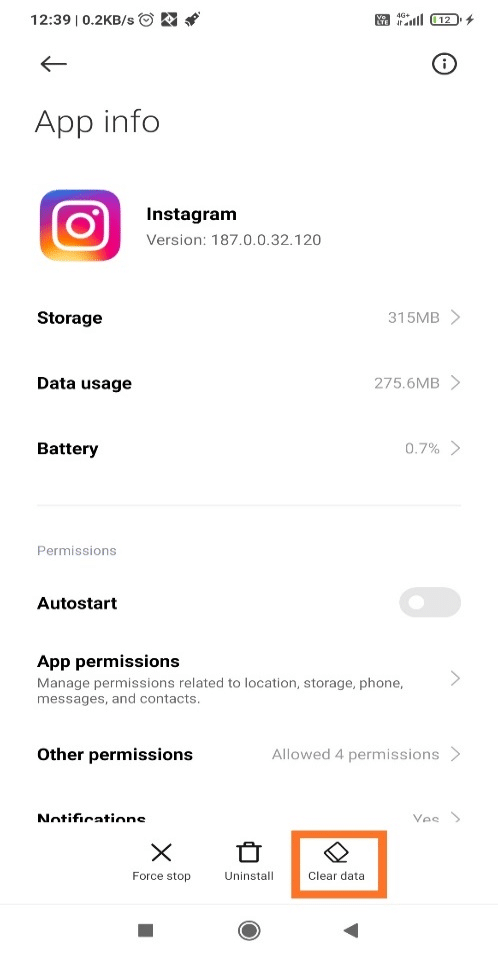
6. Сега,Стартирайте Instagram.Трябва да работи като новоинсталирано приложение на вашия телефон.
Метод 4: Премахнете неразпознати GIF файлове и емоджи от IG Stories
Понякога проблемът може да е свързан с това, което публикувате в Instagram.В зависимост от спецификациите на вашето устройство, вашето устройство може да не е съвместимо с определени емоджи или GIF файлове.Също така, Instagram може да не го разпознае и да причини грешка.Така че, изтрийте такова съдържание, за да коригирате грешката, която Instagram не работи, както следва:
1. Отворете Instagram Stories и запазетеискате да качитеIG истории.
2. Сега,Затворете приложението.
3. ОтновоСтартирайте Instagram.
4. Отидете отново в раздела с историята, този път опитайтеКачете вашата история в галерията.
Това е сигурен начин за решаване на проблема.
Метод 5: Актуализирайте Instagram
Дори ако Instagram отстрани проблема им, все още може да не можете да го използвате правилно, защото не сте актуализирали приложението.Редовните актуализации не само коригират проблеми и грешки, но и подобряват вашето изживяване с гореспоменатите приложения.Актуализирането на приложението на вашия смартфон с Android е лесно.Можете да направите това:
1. Отидете наМагазин за игри.
2. Търсене в лентата за търсенеInstagram.щракнете върху него.
3. Щракнете更新за да инсталирате наличните актуализации.
![]()
Рестартирайте приложението и сте готови!
Метод 6: Преинсталирайте Instagram
Ако не друго, най-добре е да деинсталирате приложението и след това да го инсталирате за безпроблемно изживяване.Ето как да преинсталирате Instagram с помощта на Play Store на вашето устройство с Android:
1. ОтворетеМагазин за игриИ търсиInstagram, както е описано по-горе.
2. Докоснете го, след което докоснетеДеинсталиране,както показва снимката.
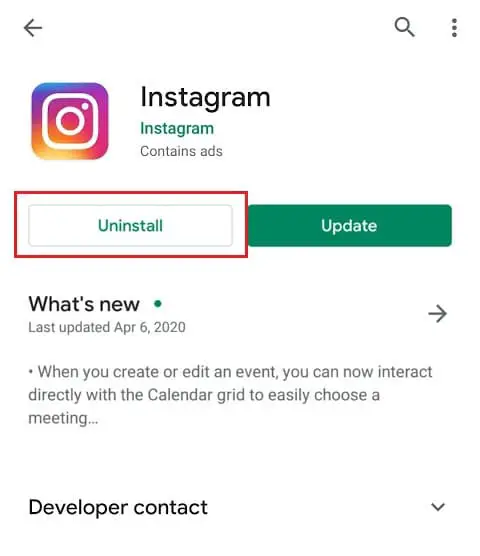
3.рестартирайте мобилния телефон.
4. Отидете наPlay Storeи потърсете приложението отново.
5. След това щракнетеинсталацияза да го инсталирате отново на вашето устройство.
注意:使用Тази връзкаИзтеглете Instagram.
6. Накрая влезте във вашияInstagram акаунти опитайте да публикувате отново.